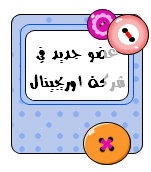ازالة الصوت عن الفيديو عن طريق Movie Maker
+7
amine95
amine
ToTy
قاهر الاكواد
BeN.ShArAbi
{رضوان}
1M ThE BesT
11 مشترك
صفحة 1 من اصل 1
 ازالة الصوت عن الفيديو عن طريق Movie Maker
ازالة الصوت عن الفيديو عن طريق Movie Maker
:D الرحيم
السلام عليكم و رحمة الله و بركاته أخوانى الكرام أعضاء و ضيوف المنتدى .
فيما يلى سأقوم بشرح كيفية فصل الصوت عن أى ملف فيديو و أضافة
أى صوت أخر بطريقه سهله و واضحه إن شاء الله .
أولا يجب أن يكون مثبت على جهازك برنامج Windows Movie maker 2.0
و هو البرنامج الذى سوف يستخدم للقيام بذلك بأمر الله .
[ندعوك للتسجيل في المنتدى أو التعريف بنفسك لمعاينة هذه الصورة]
إذا كنت من مستخدمى Win XP & SP2 فهو مثبت على جهازك لأن هذا البرنامج
ضمن التحديثات التى تضفها ال SP2 .
أما إذا لم يكن البرنامج مثبت على جهازك فيمكنك تحميله البرنامج من الروابط التاليه ::
الأصدار العربى أضغط هنا
الأصدار الأنجليزى أضغط هنا
و الأن نبدأ الشرح و الله المستعان .
* أفتح البرنامج و أتبع الصور التاليه .............
إذا لم تظهر الصور يمكنك تحميلها مجمعه فى ملف مضغوط بصيغة RAR من هنا
الصوره الأولى ::
[ندعوك للتسجيل في المنتدى أو التعريف بنفسك لمعاينة هذه الصورة]
الصوره الثانيه ::
[ندعوك للتسجيل في المنتدى أو التعريف بنفسك لمعاينة هذه الصورة]
الصوره الثالثه ::
[ندعوك للتسجيل في المنتدى أو التعريف بنفسك لمعاينة هذه الصورة]
لاحظ عند فتح الفيلم داخل البرنامج يتم تجزئته و ذلك لتتمكن من التعديل على إحدى أجزائه
فقط أو ألغائه نهائى .
الصوره الرابعه ::
[ندعوك للتسجيل في المنتدى أو التعريف بنفسك لمعاينة هذه الصورة]
الصوره الخامسه ::
[ندعوك للتسجيل في المنتدى أو التعريف بنفسك لمعاينة هذه الصورة]
الصوره السادسه ::
[ندعوك للتسجيل في المنتدى أو التعريف بنفسك لمعاينة هذه الصورة]
الصوره السابعه ::
[ندعوك للتسجيل في المنتدى أو التعريف بنفسك لمعاينة هذه الصورة]
الصوره الثامنه ::
[ندعوك للتسجيل في المنتدى أو التعريف بنفسك لمعاينة هذه الصورة]
وبالطبع يمكنك ألغاء صوت جزء واحد أو أكثر كما تريد وليس من الضرورى ألغاء
صوت الفيلم بالكامل , فهذه هى فائدة تقسيم الفيلم عند فتحه داخل البرنامج كما أسلفنا .
الصوره التاسعه ::
[ندعوك للتسجيل في المنتدى أو التعريف بنفسك لمعاينة هذه الصورة]
عقب فتح ملف الصوت داخل البرنامج أتبع الأتى ........
الصوره العاشره ::
[ندعوك للتسجيل في المنتدى أو التعريف بنفسك لمعاينة هذه الصورة]
الصوره الحادية عشر ::
[ندعوك للتسجيل في المنتدى أو التعريف بنفسك لمعاينة هذه الصورة]
الصوره الثانية عشر ::
[ندعوك للتسجيل في المنتدى أو التعريف بنفسك لمعاينة هذه الصورة]
وأخيراً و ليس أخراً أرجو التنبيه إلى أن الفيلم عقب الحفظ سيصبح ملف واحد ,
بمعنى أن ملف الصوت الذى قمت بأستبدال صوت الفيلم به قد تم تثبته على الفيلم
و أصبح ملف الصوت القديم للفيلم لا أثر له .
** أرجو أن أكون قد أفادتكم .
فيما يلى سأقوم بشرح كيفية فصل الصوت عن أى ملف فيديو و أضافة
أى صوت أخر بطريقه سهله و واضحه إن شاء الله .
أولا يجب أن يكون مثبت على جهازك برنامج Windows Movie maker 2.0
و هو البرنامج الذى سوف يستخدم للقيام بذلك بأمر الله .
[ندعوك للتسجيل في المنتدى أو التعريف بنفسك لمعاينة هذه الصورة]
إذا كنت من مستخدمى Win XP & SP2 فهو مثبت على جهازك لأن هذا البرنامج
ضمن التحديثات التى تضفها ال SP2 .
أما إذا لم يكن البرنامج مثبت على جهازك فيمكنك تحميله البرنامج من الروابط التاليه ::
الأصدار العربى أضغط هنا
الأصدار الأنجليزى أضغط هنا
و الأن نبدأ الشرح و الله المستعان .
* أفتح البرنامج و أتبع الصور التاليه .............
إذا لم تظهر الصور يمكنك تحميلها مجمعه فى ملف مضغوط بصيغة RAR من هنا
الصوره الأولى ::
[ندعوك للتسجيل في المنتدى أو التعريف بنفسك لمعاينة هذه الصورة]
الصوره الثانيه ::
[ندعوك للتسجيل في المنتدى أو التعريف بنفسك لمعاينة هذه الصورة]
الصوره الثالثه ::
[ندعوك للتسجيل في المنتدى أو التعريف بنفسك لمعاينة هذه الصورة]
لاحظ عند فتح الفيلم داخل البرنامج يتم تجزئته و ذلك لتتمكن من التعديل على إحدى أجزائه
فقط أو ألغائه نهائى .
الصوره الرابعه ::
[ندعوك للتسجيل في المنتدى أو التعريف بنفسك لمعاينة هذه الصورة]
الصوره الخامسه ::
[ندعوك للتسجيل في المنتدى أو التعريف بنفسك لمعاينة هذه الصورة]
الصوره السادسه ::
[ندعوك للتسجيل في المنتدى أو التعريف بنفسك لمعاينة هذه الصورة]
الصوره السابعه ::
[ندعوك للتسجيل في المنتدى أو التعريف بنفسك لمعاينة هذه الصورة]
الصوره الثامنه ::
[ندعوك للتسجيل في المنتدى أو التعريف بنفسك لمعاينة هذه الصورة]
وبالطبع يمكنك ألغاء صوت جزء واحد أو أكثر كما تريد وليس من الضرورى ألغاء
صوت الفيلم بالكامل , فهذه هى فائدة تقسيم الفيلم عند فتحه داخل البرنامج كما أسلفنا .
الصوره التاسعه ::
[ندعوك للتسجيل في المنتدى أو التعريف بنفسك لمعاينة هذه الصورة]
عقب فتح ملف الصوت داخل البرنامج أتبع الأتى ........
الصوره العاشره ::
[ندعوك للتسجيل في المنتدى أو التعريف بنفسك لمعاينة هذه الصورة]
الصوره الحادية عشر ::
[ندعوك للتسجيل في المنتدى أو التعريف بنفسك لمعاينة هذه الصورة]
الصوره الثانية عشر ::
[ندعوك للتسجيل في المنتدى أو التعريف بنفسك لمعاينة هذه الصورة]
وأخيراً و ليس أخراً أرجو التنبيه إلى أن الفيلم عقب الحفظ سيصبح ملف واحد ,
بمعنى أن ملف الصوت الذى قمت بأستبدال صوت الفيلم به قد تم تثبته على الفيلم
و أصبح ملف الصوت القديم للفيلم لا أثر له .
** أرجو أن أكون قد أفادتكم .

Design-sasuke- ღ عضو ღ v I p

 الْعُمْر : 32
الْعُمْر : 32
الجنس :
 الْمَشِارَكِات : 8432
الْمَشِارَكِات : 8432 بلدي :
بلدي : 
 الْنِّقَاط : 29426
الْنِّقَاط : 29426 السٌّمعَة : 0
السٌّمعَة : 0

 مواضيع مماثلة
مواضيع مماثلة» البرنامج الممتاز الإحترافي في تسجيل الصوت من كرت الصوت
» Flash Slideshow Maker Professional 4.79
» iCoolsoft PSP Movie Converter 3.1.06
» هديه للاعضاء : رنامج Funny Photo Maker 2.22 للتركيب بين الاجسام والاوجهه
» كود ازالة السطر
» Flash Slideshow Maker Professional 4.79
» iCoolsoft PSP Movie Converter 3.1.06
» هديه للاعضاء : رنامج Funny Photo Maker 2.22 للتركيب بين الاجسام والاوجهه
» كود ازالة السطر
صفحة 1 من اصل 1
صلاحيات هذا المنتدى:
لاتستطيع الرد على المواضيع في هذا المنتدى